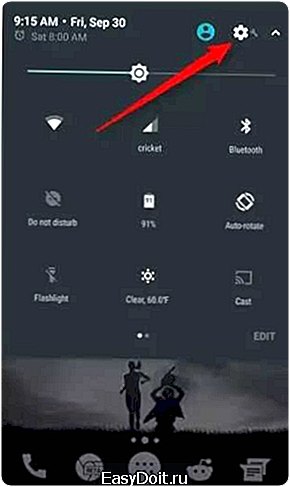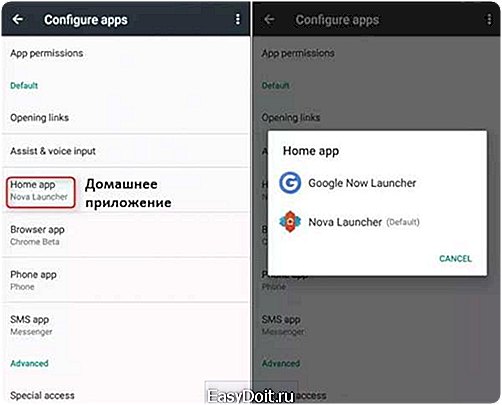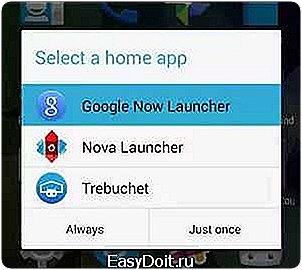Как убрать лаунчер с Андроида?
Порядок удаления лаунчера из Android
Для того, чтобы удалить «launcher» необходимо произвести серию простых действий на вашем устройстве. Особых сложностей данный процесс не представляет. Следует использовать стандартные функции интерфейса «Андроид».
Большинство пользователей современных смартфонов не прочь поэкспериментировать со своим гаджетом, для чего и устанавливают на него дополнительное программное обеспечение. В этот список также входят и launchers. Визуальное оформление некоторых из них приходится не по вкусу пользователю, и тогда приходится узнавать, как удалить лаунчер.
Иногда функционал новой оболочки слишком перегружен различными графическими элементами. Это не только утомляет, но и приводит к повышенной нагрузке на процессор и батарею вашего устройства.
Удаление лаунчера из «Андроид» 7.Х Nougat
Каждая следующая версия этой операционной системы пополняется новыми функциям, которые призваны упростить использование системы. Разработчики предусмотрели возможность выбора оболочки интерфейса, благодаря чему вы с легкостью сможете отключить непонравившийся лаунчер. Чтобы это сделать, выполните последовательно следующие действия:
- Разблокируйте телефон. На рабочем столе потяните сверху меню быстрого доступа. Справа в верхней части нажмите на иконку шестеренки. Вы перейдете в настройки смартфона.

- После этого зайдите в подменю «Приложения», а в правом углу нажмите на изображение шестеренки.

- Прокрутив меню на несколько строк вниз, вы увидите пункт «Домашнее приложение» (Home App). Нажмите на эту строку.

- Выберите стандартный лаунчер на «Андроид». Обычно он называется Google Now Launcher. В некоторых устройствах применение может сопровождаться надписью launcher loading. Обязательно дождитесь окончания процесса.
После этого визуальный интерфейс вашего гаджета полностью изменится на тот, который стоял в нем при покупке. Эта инструкция актуальна для всех устройств, работающих под управлением седьмой версии «Андроид».
Как убрать лаунчер из «Андроид» 4.4 KitKat – 6.X Marshmallow
Начиная именно с версии 4.4 в операционной системе от «Гугл» появилась возможность выбора лаунчера, поэтому пользователям (как было описано в предыдущей инструкции) достаточно перейти в необходимый раздел. Для этого выполните следующие шаги:
- Зайдите в настройки смартфона. Попасть туда можно как через значок шестеренки в верхнем тулбаре, так и через главное меню.
- Найдите раздел под названием «Домой» (или Home в англоязычных версиях).
- В открывшемся меню выберите стандартный launcher. Для разных производителей название может отличаться. В гаджетах Samsung стандартом является TouchWiz, а в телефонах LG используется название Home.
- Затем вы сможете удалить загруженный ранее интерфейс. Нажмите на значок корзины рядом со сторонним лаунчером.
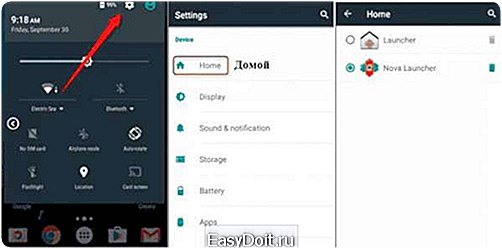
Стоит отметить, что попасть в меню «Домой» вы сможете только в том случае, если на вашем устройстве уже установлена какая-либо дополнительная графическая оболочка. Удалить стандартные лончеры пользователю не удастся. Вернуть удаленные лаунчеры вы можете обратно. Необходимо скачать его на гаджет через сервис Google Play или со стороннего сайта.
Как удалить лаунчер из Android версии 4.3 и ниже
Удаление для старых версий операционной системы «Андроид» также не представляет больших сложностей. Для всех устройств launcher определяется как стороннее приложение. Чтобы его удалить, попросту выполните следующие действия:
- Перейдите в настройки вашего смартфона. Найдите меню «Приложения», а затем нажмите на него.

- Перед вами откроется список всех приложений, установленных на вашем устройстве (в некоторых случаях вам понадобится перейти во вкладку «Все»). Найдите название лаунчера, который вы хотите удалить (в данном примере это Nova Launcher). Нажмите на него.

- В открывшемся окне найдите кнопку «Удалить». Нажмите на нее.

После данных манипуляций на вашем телефоне запустится стандартный лаунчер. Не стоит также путать лаунчеры и темы оформления. Новые смартфоны в своем интерфейсе предусматривают несколько стандартных тем, которые также изменяют интерфейс. Здесь вышеприведенные инструкции вам не помогут, так как на телефоне не будет стоять стороннего ПО.
Будьте осторожны при использовании различных лаунчеров. Некоторые из них достаточно ресурсоемкие, поэтому здесь нужен осторожный подход, поскольку они могут вызвать регулярные подтормаживания и глюки в системе. Скачивайте любое программное обеспечение только с официальных источников, например, с PlayMarket.
poandroidam.ru
Как удалить или сменить лаунчер на Андроид?
Некоторое время назад наш сайт рассказывал о том, что такое лаунчер и где его взять. Вкратце напомним, что это приложение, которое позволяет в том числе изменять внешний вид рабочего стола. Допустим, что вы установили лаунчер, но он вам надоел. Как поменять его или удалить вовсе?
Когда вы только установили лаунчер, то при нажатии на центральную кнопку, при выходе из приложения или при другом действии выскакивает окно, в котором система вас спросит, какой лаунчер использовать.
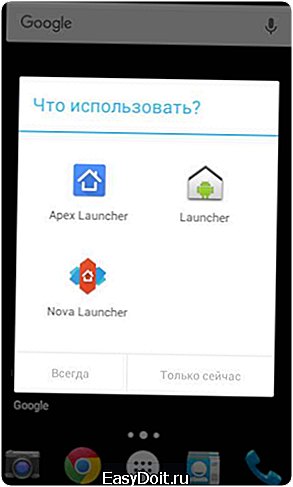
Для того, что бы окошко больше не маячило, некоторые пользователи выбирают лаунчер и нажимают на кнопку «Всегда». В этом случае всегда будет открываться выбранный лаунчер. Как его сменить в таком случае?
Это можно сделать с помощью настроек лаунчера. Например, в нашем случае используется лаунчер Nova. Зайдите в его настройки, найдите пункт «Рабочий стол по-умолчанию» и нажмите на него.

Перед вами появится список доступных рабочих столов.
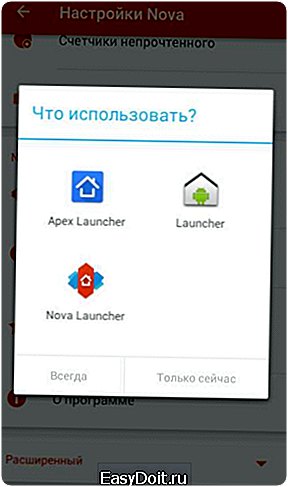
В этом случае удалять лаунчер уже не нужно.
Кроме того, в некоторых случаях возможность выбора рабочего стола появляется в настройках самого устройства.

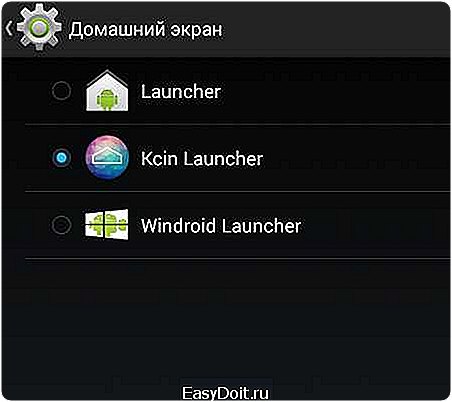
Что же касается удаления лаунчера, то удаляется полностью с устройства он точно также, как и в случае с обычным приложением — в настройках находите раздел «Приложения».
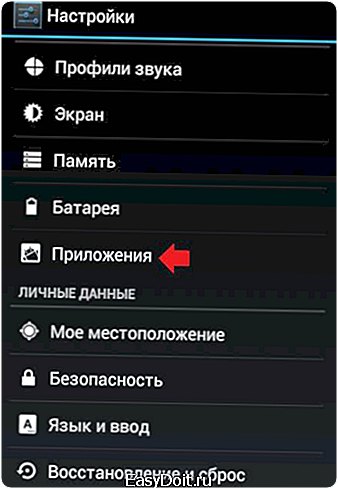
Выбираете нужное приложение.

Нажимаете «Удалить», например:
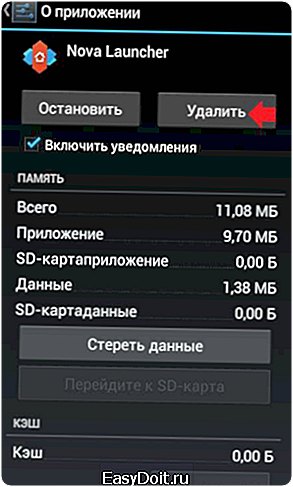
androidnik.ru
Как удалить лаунчер на телефоне Андроид
Доброго времени суток, друзья, сегодня пойдет речь о том, как удалить лаунчер на телефоне Андроид. На сегодняшний день разновидностей лаунчеров огромное множество от самых разных компаний. По ходу статьи кратко ответим на вопрос что это такое, как сменить лаунчер, а в конце расскажем как полностью удалить launcher из системы.
Что такое лаунчер?
Говоря простыми словами, лаунчер позволяет изменять значков и папок в смартфоне, пользователи смогут настраивать темы оформления на свой вкус и цвет.
Лаунчер или лончер — это приложение, основными функциями которого является запуск и управление приложениями установленными на Андроид устройстве, планшете, смартфоне.
После загрузки и установки программы пользователи могут менять стандартную заводскую оболочку на ту, которая понравится. И если с установкой проблем не возникает, то с удалением могут быть определенные трудности. При первой установке и выходе из программы система спрашивает какую использовать программу, многие нажимают на кнопку «Всегда». После возникает вопрос как сменить на другой или стандартный?
Как сменить лаунчер?
 Как сменить лаучнер
Как сменить лаучнер
Для смены лаунчера необходимо зайти в его настройки, пункт «Основные» или «Настройки рабочего стола». В зависимости от используемого.
- Нажимаем на «Рабочий стол по умолчанию».
- В раскрывшемся списке выбираем стандартный, любо другой установленный.
 Выбираем другой лаунчер
Выбираем другой лаунчер - Если хотите просто протестировать нажмите «Только сейчас». Либо придется повторить процедуру смены сначала.
В новых версиях операционных систем процесс смены загрузчика есть прямо в стандартном меню настроек. Открываем настройки, ищем внимательно вкладку «Домашний экран». Тыкаем пальцем и выбираем нужный из списка.
Как сменить разобрались, возвращаемся к теме статьи.
Как удалить лаунчер?
Удалять лаунчер нужно как и любое другое приложение или игру.
- Выбираем стандартный лаунчер как описано в пункте выше.
- Тянем штроку вниз, либо через главное меню заходим в «Настройки»
- Открываем пункт «Приложения».
- Ищем в списке, тапаем пальцем и в открывшемся меню выбираем «Удалить».
 Удаляем ненужный launcher
Удаляем ненужный launcher - Перед удалением рекомендуется так же «Почистить кеш».
Как видим процесс ликвидации загрузчика простой. Если ваш телефон подвергся вирусной атаке и ликвидировать программу стандартными способами не получается — рекомендуем воспользоваться сторонними приложениями. Хорошо себя зарекомендовал в таких случаях «ES проводник», эта утилита может управлять «разрешениями приложений» и производить удаление в случаях, когда стандартные способы не сработали. Скачать ее можно прямо из Play Market.
Да бы предотвратить потерю данных и вирусные атаки установите себе один из бесплатных антивирусов и регулярно обновляйте антивирусные базы.
Заключение
Надеюсь данная статья была полезна, в ней мы коротко рассказали что такое лаунчер, как сменить и как полностью удалить лаунчер из системы. Если у вас остались вопросы и трудности — задавайте их в комментариях к данному посту. По традиции публикуем видео по данной теме.
Советуем прочитать:
itpen.ru
Как удалить лаунчер из Android устройств

Лаунчер является удобным способом настроить Android систему под свои нужды и предпочтения. Но что делать, если вы уже наигрались лаунчером? Как удалить лаунчер из Android устройств?
Кстати, вы можете прочитать как установить лаунчер на Android устройство.
Вернуть лаунчер по умолчанию может оказаться не так просто. К счастью, начиная с Android 4.4 KitKat компания Google добавила удобный способ сделать это. Данный метод остается неизменным до самой последней версии Android 7.0 Nougat.
Мы расскажем, как удалить лаунчер из Android устройств и вернуть стандартный Google лаунчер.
Как удалить лаунчер из Android 7.Х Nougat
- Чтобы удалить лаунчер из Android и вернуть стандартный, вам нужно перейти в меню Настройки. Для этого потяните панель уведомлений дважды, после чего нажмите на значок шестеренки.

- Дальше перейдите в раздел «Приложения», и нажмите на значок шестеренки в правом верхнем углу.

- Прокрутив немного вниз, вы увидите надпись «Домашнее приложение» (Home App). Нажмите на нее.

- Выберите лаунчер по умолчанию, в нашем случае это Google Now Launcher.
Таким образом вы удалите лаунчер из Android 7.X Nougat, и вернете стандартный вид для своего смартфона.
Как удалить лаунчер из Android 4.4 KitKat – Android 6.X Marshmallow
Удалить пользовательский лаунчер из Android 4.4 KitKat – Android 6.X Marshmallow еще проще.
Сначала перейдите в меню Настройки. Затем откройте раздел «Домой» (Home). Здесь вы можете выбрать стандартный лаунчер Google и удалить лаунчер из Android, который больше не нужен. Вот и все!
Лаунчер по умолчанию на Android устройствах называется Google Now Launcher, а то время как на более старых моделях смартфонов просто Launcher. Название стандартного лаунчера зависит от производителя. Например, большинство смартфонов Samsung имеют лаунчер под названием TouchWiz, в то время как устройства LG просто Home.
Стоит отметить, что раздел Домой доступен только в том случае, если на смартфоне установлено несколько лаунчеров. Если же вы используете только один лаунчер, тогда вы не увидите этот раздел.
Примечание: Многие устройства Samsung не имеют раздела Домой в меню Настройки. Если вы не нашли такой опции в своем смартфоне, тогда попробуйте инструкцию для Android 7.0 Nougat, то есть перейти в Настройки -> Приложения -> Приложения по умолчанию.
Удалить лаунчер из старых версий Android
Если на вашем смартфоне установлена версия операционной системы младше Android 4.4, тогда вам необходимо использовать немного иной подход, чтобы вернуть стандартный лаунчер Google.
- Во-первых, вам нужно перейти в раздел Настройки -> Приложения -> Все.

- Дальше прокрутите вниз до запущенных приложений. Например, на нашем смартфоне лаунчер по умолчанию называется Google Now Launcher.
- Нажмите на него, после чего выберите «Лаунчер по умолчанию» (Launcher by Default).
- Нажмите на «Очистить» (Clear defaults), чтобы удалить лаунчер из Android.
- После этого нажмите кнопку Домой под экраном, чтобы запустить функцию установки нового лаунчера.

- Выберите лаунчер, который вы хотите использовать, и нажмите на «Всегда» (Always).
Таким образом, вы можете удалить лаунчер из Android устройств, и настроить стандартный Google лаунчер по умолчанию.
androidphones.ru

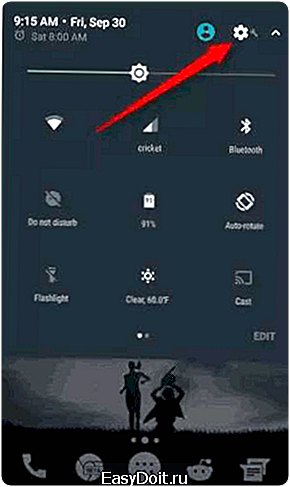





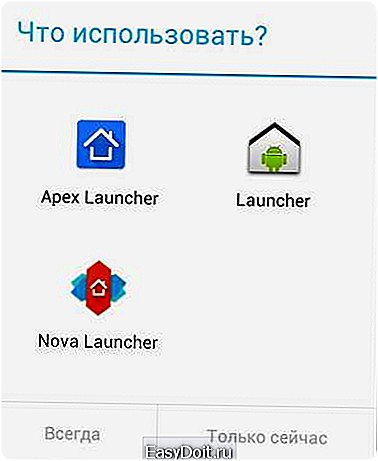 Выбираем другой лаунчер
Выбираем другой лаунчер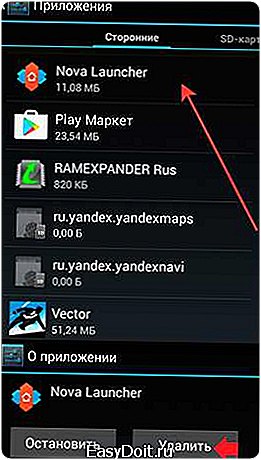 Удаляем ненужный launcher
Удаляем ненужный launcher